在数字化的时代,PDF文件已经成为信息共享的重要格式之一。然而,在处理PDF文件时,我们常常会需要提取其中的图片素材,无论是用于设计、制作报告,还是进行其他的创作工作。本文将详细介绍如何从PDF中提取图片,并推荐一些有效的工具,以帮助读者顺利完成这一过程。
什么是PDF文件?
PDF是一种由Adobe公司于1993年推出的文件格式,旨在呈现文档与其原始格式无关的内容。PDF文件可以包含各种类型的内容,包括文本、图像、向量图形、表单以及多媒体元素。由于其便利性和跨平台的特性,PDF文件被广泛应用于电子书、报表、合同和学术论文等场景。

为什么需要从PDF中提取图片?
在许多情况下,用户可能只想获取PDF中的某些图片,而不需要整个文档。这可能是由于以下几种原因:
1. 再利用图像:在创作设计作品时,您可能希望重新利用PDF中的高质量图像。
2. 进行分析:学术研究中,需要提取某些图像进行分析或进一步使用。
3. 方便编辑:某些情况下,您可能需要单独编辑PDF中的图像,以便于调整格式或修改内容。
如何从PDF中提取图片?
提取图片的具体方法取决于所使用的工具和软件。下面我们将介绍几种常见的工具和方法:
1. 使用UPDF
UPDF是一款功能强大的PDF编辑软件,它可以方便地提取PDF中的图片。具体步骤如下:
– 点击下方下载按钮,打开UPDF软件。
– 点击“文件”菜单,选择“打开”,加载需要提取图片的PDF文档。

– 在工具栏中,点击“工具”,然后选择“编辑PDF”。

– 在文档中,选择需要提取的图片,右键点击并选择“导出图像”。
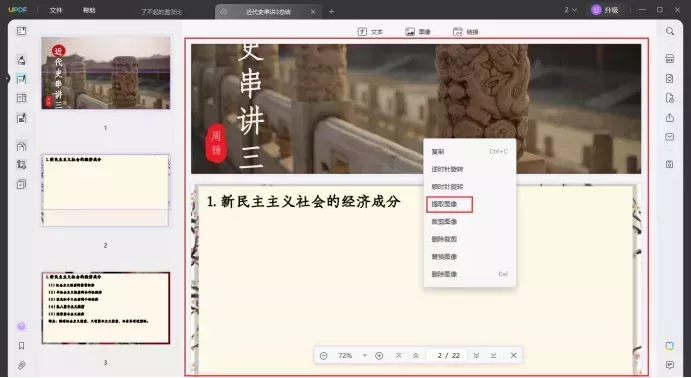
– 指定保存路径,选择图像格式(如JPEG、PNG等),然后保存。
UPDF的优点在于,它能够高效、准确地提取高质量的图片,并且支持多种图像格式,方便灵活。
2. 使用PDF阅读器
许多PDF阅读器也具备提取图片的功能,例如UPDF、Foxit Reader、Sumatra PDF等。以UPDF为例,操作步骤如下:
– 打开UPDF,加载PDF文件。
– 使用“快照工具”选择需要提取的图片区域。
– 右键点击所选的区域,选择“复制”。
– 将图片粘贴到图像编辑软件(如Photoshop或Paint)中,并保存为您需要的格式。
这种方法的好处是操作相对简单,适合需要小范围提取图片的用户。
3. 在线提取工具
如果您不想下载软件,还可以使用一些在线提取工具。例如,Smallpdf、ILovePDF等网站提供在线PDF处理功能,可以直接提取图片。使用步骤如下:
– 打开所选择的在线PDF提取工具网站。
– 上传您的PDF文件。
– 选择“提取图片”功能并执行提取操作。
– 下载提取出的图片。

在线工具的优点在于不需要安装软件,适合偶尔需要提取图片的用户。但也要注意保护隐私,因为上传文件到网上可能涉及信息安全。
4. 使用专业的PDF图片提取软件
除了以上方法,市场还存在一些专门用于图片提取的工具,如PDF Image Extractor、PDF Shaper等。它们通常具备批量提取、格式转换等功能,适合需要频繁提取图片的用户。
PDF Image Extractor的使用步骤:
– 下载并安装PDF Image Extractor。
– 打开软件,加载需要提取图片的PDF文件。
– 选择提取选项,可以设置提取的图片格式和输出路径。
– 点击“开始提取”,软件将自动处理并保存提取的图像。
这种工具的优点是能够高效处理大量PDF文件,并且支持多种格式的输出。
提取图片时需要注意的问题
在提取PDF中的图片时,有一些问题和事项需要关注:
1. 版权问题:确保您在提取和使用PDF中的图像时,遵守相关的版权法律。如果是商业用途,最好获得原作者的授权。
2. 图像质量:有些提取方法可能会影响图像质量,尤其是在压缩后或转换格式时。因此,选择优质工具和方法非常重要。
3. 文件格式:提取图片时,注意选择合适的输出格式,以确保图像的兼容性。例如,PNG格式适合需要透明背景的图片,而JPEG则适合一般照片。
4. 数据安全:使用在线提取工具时,要确保选择信誉良好的网站,以避免数据泄露或恶意软件的风险。
结论
从PDF中提取图片并不是一项复杂的任务,借助适当的工具和方法,您可以轻松获得所需的图像素材。无论是使用Adobe Acrobat Pro、PDF阅读器还是在线提取工具,都能够满足不同用户的需求。记得在提取和使用图像时,遵守版权法规,选择合适的工具和格式,以确保最终效果的完美呈现。
 UPDF
UPDF Windows 版
Windows 版 Mac 版
Mac 版 iOS 版
iOS 版 安卓版
安卓版 AI 网页版
AI 网页版 AI 助手
AI 助手 编辑 PDF
编辑 PDF 注释 PDF
注释 PDF 阅读 PDF
阅读 PDF  UPDF Cloud
UPDF Cloud 格式转换
格式转换 OCR 识别
OCR 识别 压缩 PDF
压缩 PDF 页面管理
页面管理 表单与签名
表单与签名 发票助手
发票助手 文档安全
文档安全 批量处理
批量处理 企业解决方案
企业解决方案 企业版价格
企业版价格 企业指南
企业指南 渠道合作
渠道合作 信创版
信创版 金融
金融 制造
制造 医疗
医疗 教育
教育 保险
保险 法律
法律 常见问题
常见问题 联系我们
联系我们 用户指南
用户指南 产品动态
产品动态 新闻中心
新闻中心 技术参数
技术参数 关于我们
关于我们 更新日志
更新日志






 周年庆特惠,立减+加赠会员时长
周年庆特惠,立减+加赠会员时长



